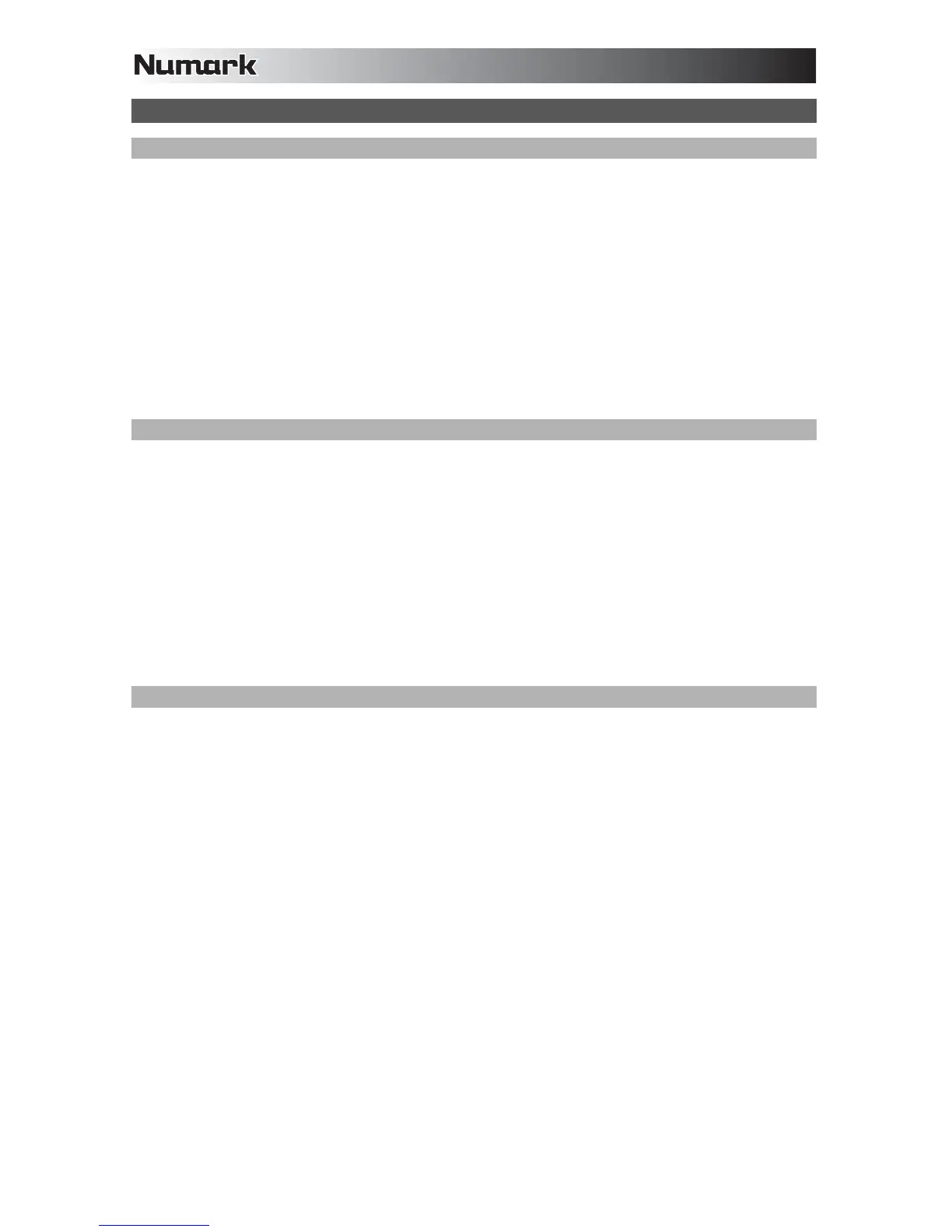10
INSTALACIÓN DE VirtualDJ LE
PC
Para poder usar el N4 con la computadora, debe instalar el software VirtualDJ LE incluido:
1. Inserte el disco de instalación incluido en la lectora de DVD/CD de su computadora.
2. Abra el CD para ver su contenido, abra la carpeta llamada "PC" y haga doble clic en el archivo ".Msi".
3. Siga las instrucciones de la pantalla.
Para comenzar a usar N4:
1. Utilice el adaptador de corriente incluido para conectar la N4 a una toma de corriente.
2. Conecte el N4 a un puerto USB disponible de la computadora. (Si es posible, use un puerto USB del panel
trasero de la computadora.)
3. Abra VirtualDJ LE haciendo doble clic en el icono del escritorio de la computadora (si creó un acceso directo
desde el escritorio) o yendo a Start All Programs VirtualDJ (Inicio Todos los Programas > VirtualDJ).
Para más información acerca de cómo usar VirtualDJ LE, consulte el manual incluido en el disco.
Nota: El mapeo de video de pantalla completa no se soporta en VirtualDJ LE.
MAC
Para poder usar el N4 con la computadora, debe instalar el software VirtualDJ LE incluido:
1. Inserte el disco de instalación incluido en la lectora de CD-ROM de su computadora.
2. Abra el CD para ver su contenido, abra la carpeta llamada "Mac" y haga doble clic en el archivo ".pkg".
3. Siga las instrucciones de la pantalla.
Para comenzar a usar N4:
1. Utilice el adaptador de corriente incluido para conectar la N4 a una toma de corriente.
2. Conecte el N4 a un puerto USB disponible de la computadora. (Si es posible, use un puerto USB del panel
trasero de la computadora.)
3. Abra VirtualDJ LE yendo a Applications VirtualDJ (Aplicaciones VirtualDJ.
Para más información acerca de cómo usar VirtualDJ LE, consulte el manual incluido en el disco.
Nota: El mapeo de video de pantalla completa no se soporta en VirtualDJ LE.
CONFIGURACIÓN DEL CÓDIGO DE TIEMPO
Para configurar la bandeja 1 de N4 a fin de usarla con código de tiempo (sólo disponible en VirtualDJ Pro):
1. Coloque el interruptor del panel trasero del N4 USB IN REC/TIMECODE en ‘TIMECODE’ (Código de tiempo).
2. Coloque el interruptor del panel frontal del N4 en “PC” para evitar oír los pitidos del código de tiempo.
3. Ajuste el conmutador línea/fonográfico a la posición apropiada y envíe una señal de código de tiempo a través
de la entrada 3 o 4 de N4.
4. En VirtualDJ Pro, vaya al menú Config y configure la pestaña Sound Setup Inputs (Configuración de
sonido > Entradas) “Single Timecode” (Código de tiempo simple).
5. En Timecode Config (Configuración del código de tiempo), seleccione un preset de vinilo que coincida con la
fuente de señal de código de tiempo que está enviando a través de la entrada del N4.
6. Ajuste los parámetros a fin de asegurar que Quality (Calidad) llegue al 100% para controlar la bandeja 1.
Para configurar ambas bandejas de N4 a fin de usarlas con código de tiempo (sólo disponible en VirtualDJ
Pro):
1. Coloque el interruptor del panel trasero del N4 USB IN REC/TIMECODE en ‘TIMECODE’ (Código de tiempo).
2. Coloque los interruptores del panel frontal del N4 en “PC” para evitar oír los pitidos del código de tiempo.
3. Ajuste el conmutador línea/fonográfico a la posición apropiada y envíe una señal de código de tiempo a través
de la entrada 3 o 4 de N4.
4. En VirtualDJ Pro, vaya al menú Config y configure la pestaña Sound Setup Inputs (Configuración de
sonido > Entradas) como “Timecodes” (Códigos de tiempo).
5. En Timecode Config (Configuración del código de tiempo), seleccione un preset de vinilo que coincida con las
fuentes de señal de código de tiempo que está enviando a través de las entradas del N4.
6. Ajuste los parámetros de Line 1 (Línea 1) y Line 2 a fin de asegurar que Quality alcance el 100% para
controlar ambas bandejas.
